¿Cómo solucionar el error de descarga de IntelliGo Extension 100.1.4.1273 en Windows?
Problema: Hola. No sé cómo instalar la actualización de IntelliGo Extension 100.1.4.1273 en Windows. Cada vez que lo intento, recibo un error. ¿Qué debería hacer?
Respuesta resuelta
Cuando se intenta actualizar IntelliGo Extension a la versión 100.1.4.1273, muchos usuarios de Windows han descubierto un problema incómodo. La aplicación IntelliGo funciona como set de audio pensada para mejorar el rendimiento del sonido general del sistema. Sin embargo, un considerable número de individuos ha reportado problemas instalando esta actualización.
Los usuarios se encuentran frecuentemente con códigos de error como 0x80248007 y 0x80070103 durante el proceso de instalación. Estos problemas están a veces acompañados por un error que dice «IntelliGo – Extension – 100.1.4.1273 Download error – 0x80248007». Este problema puede ser bastante frustrante para los usuarios, ya que no solo previene la instalación de actualizaciones potencialmente valiosas, sino que también interfiere con el rendimiento y mejoras del audio del sistema.
Un par de factores pueden ser culpables por causar el problema de descarga. Un problema con la caché de la base de datos de Windows Update es una razón común. Esta caché es usada por el mecanismo de actualización para organizar la descarga e instalación de actualizaciones. Cuando la caché está corrupta, puede causar problema tales como descargas e instalaciones fallidas.
Los conflictos con programas de terceros son otra posible causa. Estos programas, los cuales son frecuentemente ejecutados en el segundo plano, pueden interrumpir el proceso de actualización influenciando los recursos del sistema o generando dificultades de compatibilidad. Estos conflictos pueden bloquear la instalación de actualizaciones y causar errores.
El problema de la descarga con IntelliGo Extension 100.1.4.1273 puede tener un impacto sustancial en los usuarios denegándoles el acceso a los cambios más recientes y capacidades provistas por la nueva versión. Las potenciales mejoras del rendimiento del audio pueden quedar inalcanzables, afectando a la completa experiencia de computació. Además, los frecuentes fallos pueden causar insatisfacción, haciendo perder el tiempo y la energía a los usuarios más que mejorando con los beneficios intencionados de la actualización.
En esta guía, encontrarás 5 pasos que deberían ayudarte a solucionar el error de descarga IntelliGo Extension 100.1.4.1273. Puedes también probar una herramienta de mantenimiento como FortectMac Washing Machine X9 que puede solucionar la mayoría de errores del sistema, pantallazos azules, y errores del registro. De otro modo, sigue las instrucciones paso a paso de a continuación.
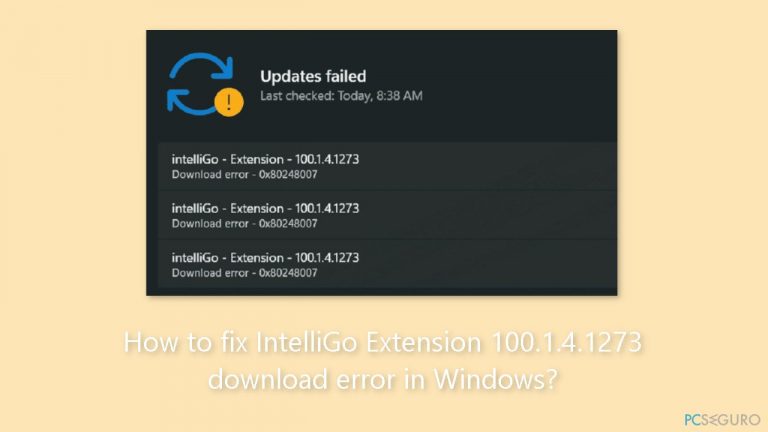
Método 1. Usar el Catálogo de Windows Update
- Navega al Catálogo de Microsoft Update.
- Navega por la lista para localizar la versión 100.1.4.1273. Si es necesario, usa el icono de la flecha de Siguiente para navegar a la segunda o tercera página.

- Click en el botón de Descargar y espera momentáneamente.
- Una página separada aparecerá; haz click en el enlace mostrado en esta página.
- Abre tu carpeta de Descargas.
- Click derecho en el archivo CAB y selecciona Copiar ruta.
- Abre el Símbolo del Sistema con privilegios de administrador.
- Escribe el siguiente comando:
Dism /Online /Add-Package /PackagePath:»[PASTE COPIED PATH HERE]»
Nota: Reemplaza «[PASTE COPIED PATH HERE]» con la ruta actual que has copiado.
- Pulsa la tecla Enter para ejecutar el comando.
- Permite que el proceso de instalación finalice.
Método 2. Ejecutar el Solucionador de Problemas de Windows Update
- Click en el icono de Búsqueda en la barra de tareas.
- Escribe solucionador de problemas y pulsa Enter para accedewr a la página de Configuración.
- Selecciona Otros solucionadores.
- Elige Windows Update y haz click en Ejecutar.
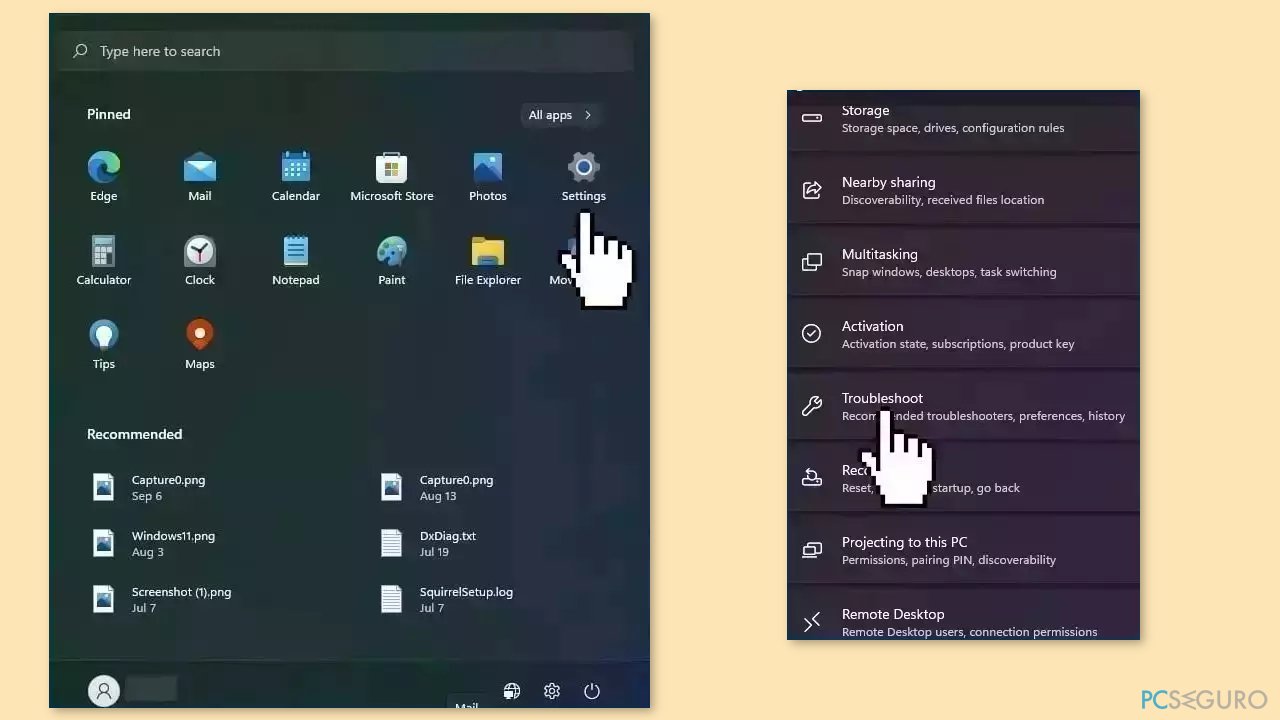
- Permite que la herramienta ejecute las tareas como comprobar un reinicio pendiente, inicializar diagnósticos, arrancar servicios y reiniciar la caché.
- Un vez el proceso finalice, reinicia tu ordenador.
Método 3. Solucionar los Archivos Corruptos del Sistema
Usa el Símbolo del Sistema para reparar la corrupción de archivos del sistema:
- Abre el Símbolo del Sistema como administrador
- Usa el siguiente comando y pulsa Enter:
sfc /scannow
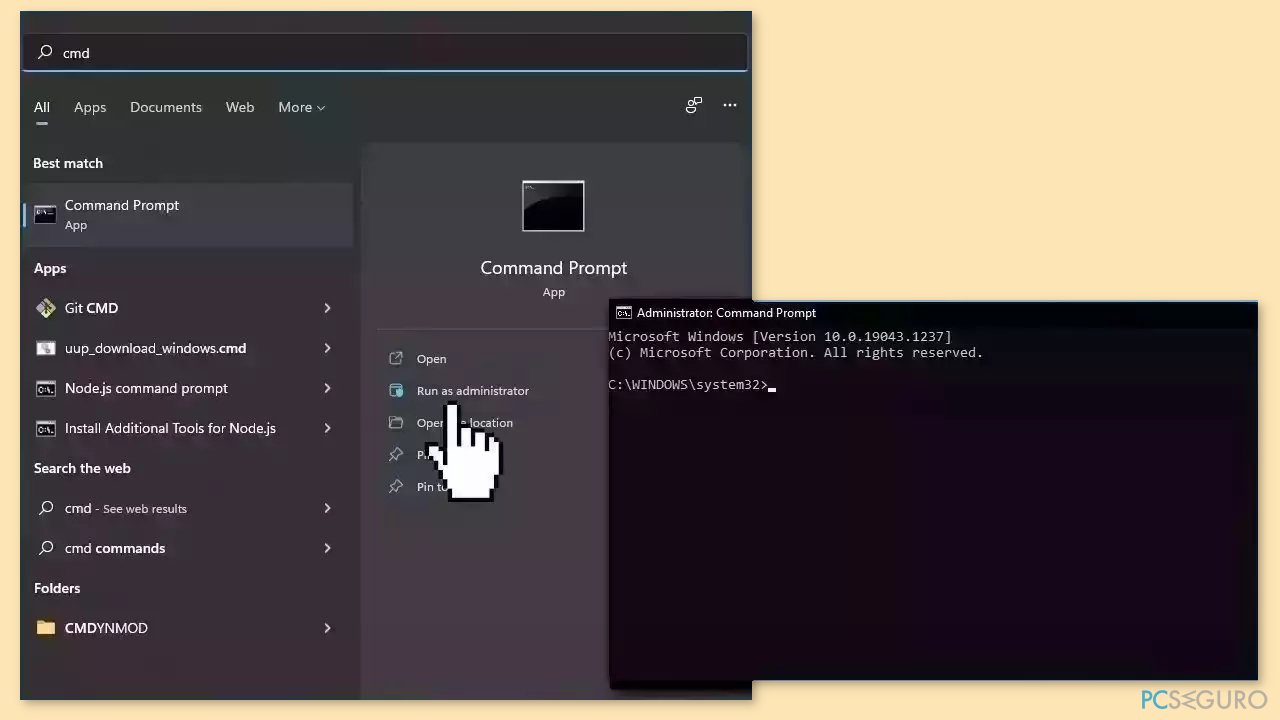
- Reinicia tu sistema
- Si SFC ha devuelto un error, entonces usa las siguientes líneas de comando, pulsando Enter tras cada una:
DISM /Online /Cleanup-Image /CheckHealth
DISM /Online /Cleanup-Image /ScanHealth
DISM /Online /Cleanup-Image /RestoreHealth
Método 4. Reiniciar la Caché de la Base de Datos de Windows Update
- Pulsa las teclas Windows + R simultáneamente.
- En el diálogo de Ejecutar, escribe cmd y luego pulsa las teclas Ctrl + Shift + Enter.
- Confirma los permisos pulsando en Sí cuando se te pida.
- En la ventana del Símbolo del Sistema, ejecuta los siguientes comandos uno por uno, pulsando Enter tras cada uno de ellos para detener los servicios relacionados con Windows Update:
net stop wuauserv
net stop cryptSvc
net stop bits
net stop msiserver
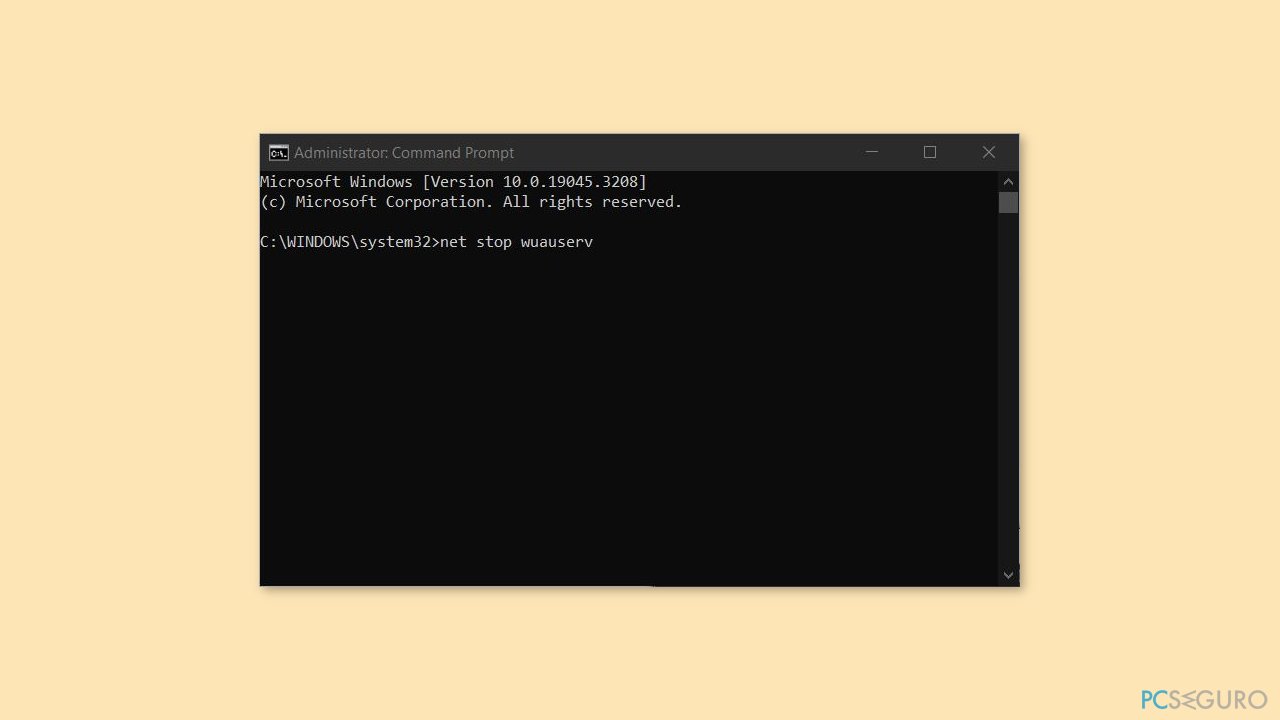
- Procede a renombrar la caché usando los siguientes comandos:
ren C:\Windows\SoftwareDistribution SoftwareDistribution.old
ren C:\Windows\System32\catroot2 Catroot2.old
- Tras renombrar, reinicia los servicios detenidos:
net start wuauserv
net start cryptSvc
net start bits
net start msiserver
- Finalmente, reinicia tu ordenador.
- Comprueba si el problema de Windows Update ha quedado resuelto.
Método 5. Probar el Arranque Limpio
- Abre el menú de Búsqueda, escribe configuración del sistema, y pulsa Enter.
- Bajo la pestaña de Servicios, marca la casilla Ocultar todos los servicios de Microsoft.
- Click en el botón de Deshabilitar todo.
- Vuelve a la pestaña de Inicio y haz click en Abrir Administrador de Tareas.
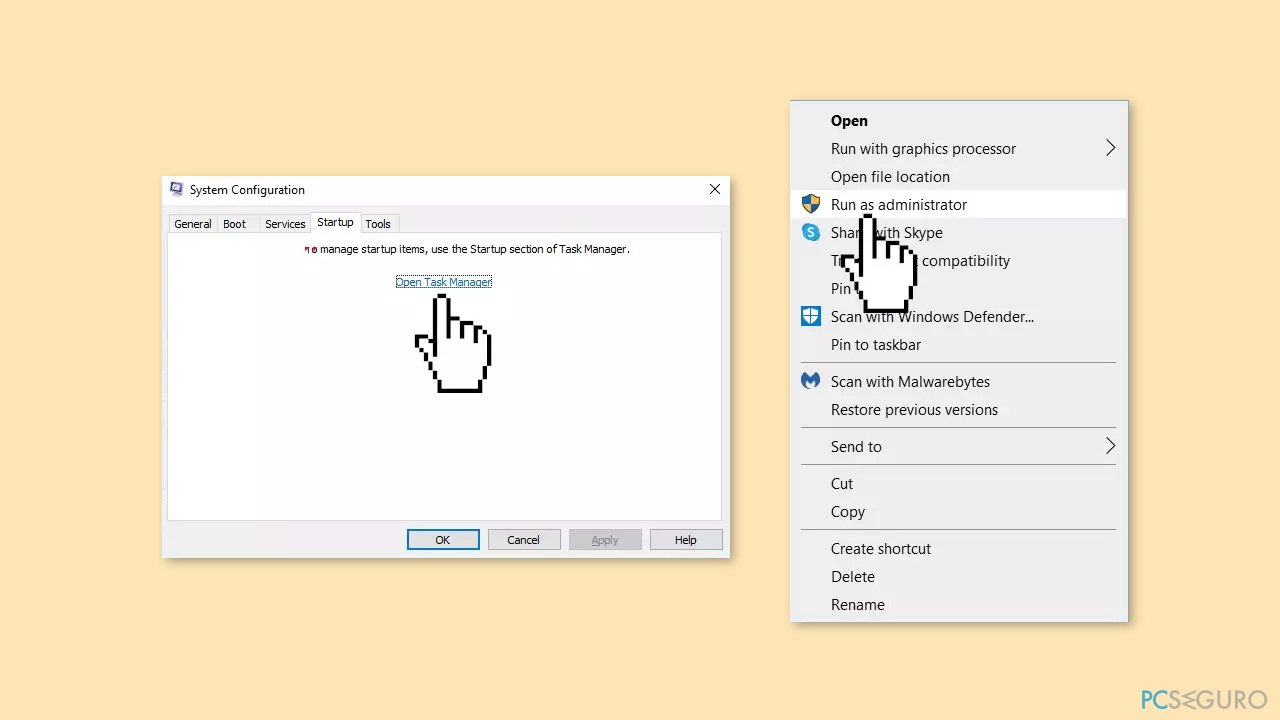
- Selecciona un programa de terceros y haz click en Deshabilitar arriba del todo.
- Repita este paso para deshabilitar todas las aplicaciones y programas de terceros.
- Reinicia tu PC para entrar en el modo de arranque limpio y mira si el problema persiste,
- Si el problema ha quedado resuelto en el modo de arranque limpio, entonces puedes estar seguro que una aplicación de terceros estaba causando el error.
- Ve a las aplicaciones o programas recientemente instalados y elimínalos uno por uno.
Repara tus Errores automáticamente
El equipo de pcseguro.es está intentando hacer todo lo posible para ayudar a los usuarios a encontrar las mejores soluciones para eliminar sus errores. Si no quieres comerte la cabeza con técnicas de reparación manuales, por favor, usa los programas automáticos. Todos los productos recomendados han sido probados y aprobados por nuestros profesionales. Las herramientas que puedes usar para solucionar tu error se encuentran en la lista de abajo.
Prevén que páginas webs, ISP y otras partes te rastreen
Para permanecer completamente anónimo y prevenir que ISP y el gobierno te espíe, deberías emplear la VPN Private Internet Access. Te permitirá conectarte a internet siendo completamente anónimo encriptando toda la información, previniendo rastreadores, anuncios, así como contenido malicioso. Más importante, pondrás fin a las actividades ilegales que la NSA y otras instituciones gubernamentales realizan sin tu consentimiento.
Recupera tus archivos perdidos rápidamente
Las circunstancias imprevistas pueden ocurrir en cualquier momento mientras usas el ordenador: puede ser por un corte de luz, por un pantallazo azul de la muerte (BSoD) o porque actualizaciones aleatorias de Windows puedan reiniciar tu ordenador cuando estás lejos unos minutos. Como resultado, el trabajo de la escuela, tus documentos importantes y otros datos pueden perderse. Para recuperar tus archivos perdidos, puedes usar Data Recovery Pro – busca a través de las copias de los archivos que aún están disponibles en tu disco duro y los recupera fácilmente.



Qué más puedes añadir sobre el problema: "¿Cómo solucionar el error de descarga de IntelliGo Extension 100.1.4.1273 en Windows?"
Lo siento, debes estar conectado para publicar un comentario.